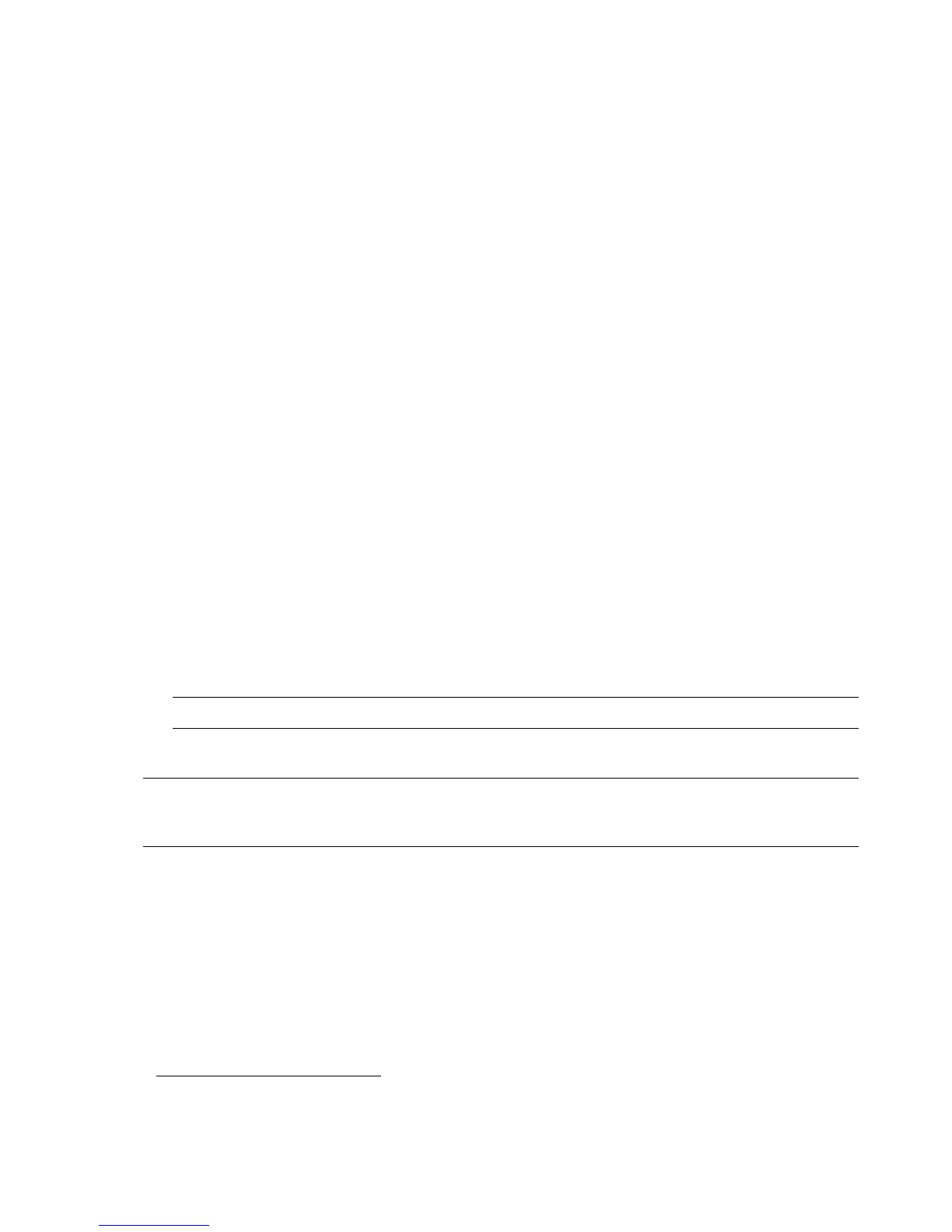軟體簡介 39
您也可以建立專屬封面:
1 在網際網路上尋找圖檔並將其下載到硬碟。
您可能會找到原始 CD 封面的圖檔,請選取該圖檔。
2 開啟 [ 音樂 ] 資料夾並尋找沒有封面的專輯。
3 將圖檔拖放或剪貼到 [ 音樂 ] 資料夾中的空白 CD 圖示。
若要為儲存在 [iTunes 媒體庫 ] 內的音樂尋找專輯封面:
1 瀏覽到 iTunes Store 並登入。
2 從 [ 進階 ] 功能表中選取 [ 取得專輯封面 ] 然後按照程式的指示進行。
建立並編輯播放清單
將歌曲拖曳到 [ 播放清單 ] 視窗,就可以建立播放清單。
1 開啟 HP TouchSmart,然後選取 [ 音樂 ] 圖示選項。
2 選取 [ 專輯 ],然後選取包含您想新增歌曲的專輯。
3 您可以將整張專輯拖曳到右邊的播放清單裡。您也可點選開啟專輯,然後將個別歌曲拖曳到播放清
單裡。
4 若要快速新增多個選擇,請點選 [ 加入清單 ]。歌曲清單檢視中的每一首歌曲旁,會有 + (加號)的
綠色圓圈,同樣的圓圈也會出現在專輯圖示選項檢視中的每一張專輯旁。
5 點選歌曲旁的 [+] (加號),將歌曲新增到播放清單中。重複此動作以完成播放清單。
6 若要重新安排播放清單中的歌曲順序,請將歌曲拖出清單,然後放進不同位置即可。
7 若要刪除播放清單中的歌曲,您只要觸碰歌曲並把它拖進 [ 垃圾筒 ] 圖示裡就可刪除。
8 點選 [ 另存為播放清單 ]。
9 命名該播放清單。
10 點選 [ 儲存 ]。
就會開啟您的播放清單。您可以關閉、刪除或編輯播放清單。
11 建立播放清單並儲存之後,可以點選 [ 全部清除 ] 來清除播放清單視窗。
刪除歌曲
若要刪除音樂媒體庫中的歌曲,請 (從 Windows 桌面)瀏覽至硬碟並開啟您新增音樂的 [ 音樂 ] 資料
夾,從此處刪除該歌曲。
建立 (燒錄)音樂或相片 CD 或 DVD
若要將歌曲錄製或燒錄
*
成 CD,您必須使用 CD 錄製程式 (例如:CyberLink Power2Go 或 Windows
Media Player,您可從 Windows 桌面存取此程式)。
重要事項:如果您想保留清單,請確定您儲存了播放清單。
注意事項:播放清單可以容納 500 首歌曲。如果您嘗試加入 500 首以上的歌曲,便會出現下列訊息:
播放清單中的歌曲數量已達上限。請先刪除播放清單中一或多個項目,然後再加入新的歌曲。
您可以刪除歌曲或新建另一個播放清單。
*HP 支持您合法使用科技,但不認可或鼓勵在違反著作權法的情況下使用我方產品。
